„Ubuntu“ aplinkoje galima naudotis „Windows“ platformai skirtomis programomis (žaidimams) „PlayOnLinux“ (POL) programos dėka, nurodo Atviro kodo mokymo centras.
Ši programa padeda lengvai įdiegti „Windows“ programas (WP) dėl savo aiškaus „Diegimo Vedlio“. Pagrindiniame POL lange spaudžiame mygtuką „Install“.
Norint turėti POL savo sistemoje reikia įdiegti atsisiųstą programos paketą iš gamintojų svetainės (pasirinkus Jūsų „Linux“ distribuciją) arba per terminalą pagal ten pat rastas instrukcijas.
WP programų diegimas:
Iš POL bendruomenės pateikto WP sąrašo:
1. Pagrindiniame POL lange spaudžiame mygtuką „Install“.
2. Atsidariusiame lange pažymime programų kategoriją (Accessories, Office, Games…).
3. Atidaromas programų sąrašas. Paspaudus ant programos pavadinimo, rodomas trumpas aprašymas ar diegimo instrukcija ir populiarumas.
4. Išsirinkę programą, spaudžiame „Pritaikyti“.
5. Atsidarius langui, vadovaujamės POL Vedlio nurodymais (kartais norima programa įdiegiama internetu, kartais reikia turėti CD).
6. Įdiegus programą, klausiama, ar programos paleidimo failą įkelti į darbastalį ir/ar „Wine meniu“ (meniu – programos). Pažymime pagal nuožiūrą ir spaudžiame du kartus „Pirmyn“.
7. Programa įdiegta. Norėdami atidaryti naujai įdiegtą programą, spaudžiame du kartus ant programos pavadinimo arba atidarome ją „Programos“ – „Wine“ – „Programos“.
Jei POL programų sąraše nėra norimos WP ir programa neįsidiegia tiesiog atidarius WP diegimo failą, galima diegti ir rankiniu būdu:
1. Atsidarius POL programų pasirinkimo langui, spaudžiame „Install a .pol package or an unsupported application“.
2. Renkamės „Manual Installation“ ir spaudžiame „Next“ bei dukart „Pirmyn“.
3. Užrašome programos (ar bet kokį) pavadinimą katalogui pavadinti ir spaudžiame dukart „Next“.
4. Spaudžiame „Browse“, išrenkame diegimo failą ir spaudžiame „Pirmyn“.
5. Įdiegiame programą ir spaudžiame „Pirmyn“.
6. Pasirenkate, ar sukurti diegiamos programos nuorodą programos lange. Paspaudę „Taip“, turime nurodyti programos paleidimo failą.
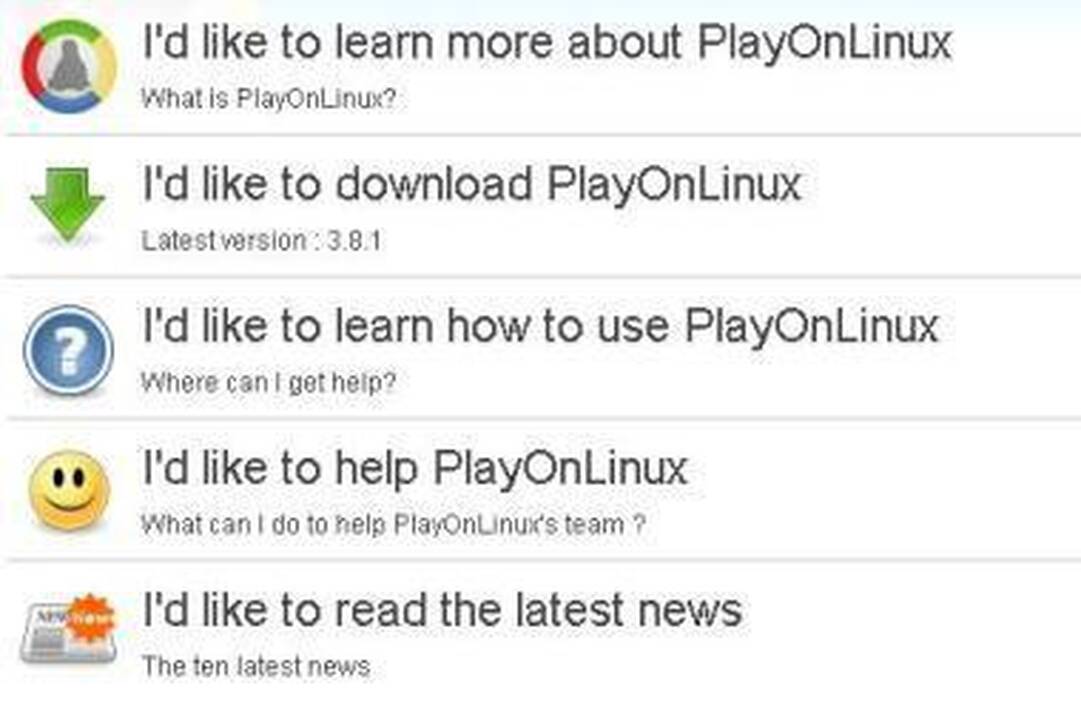







Naujausi komentarai